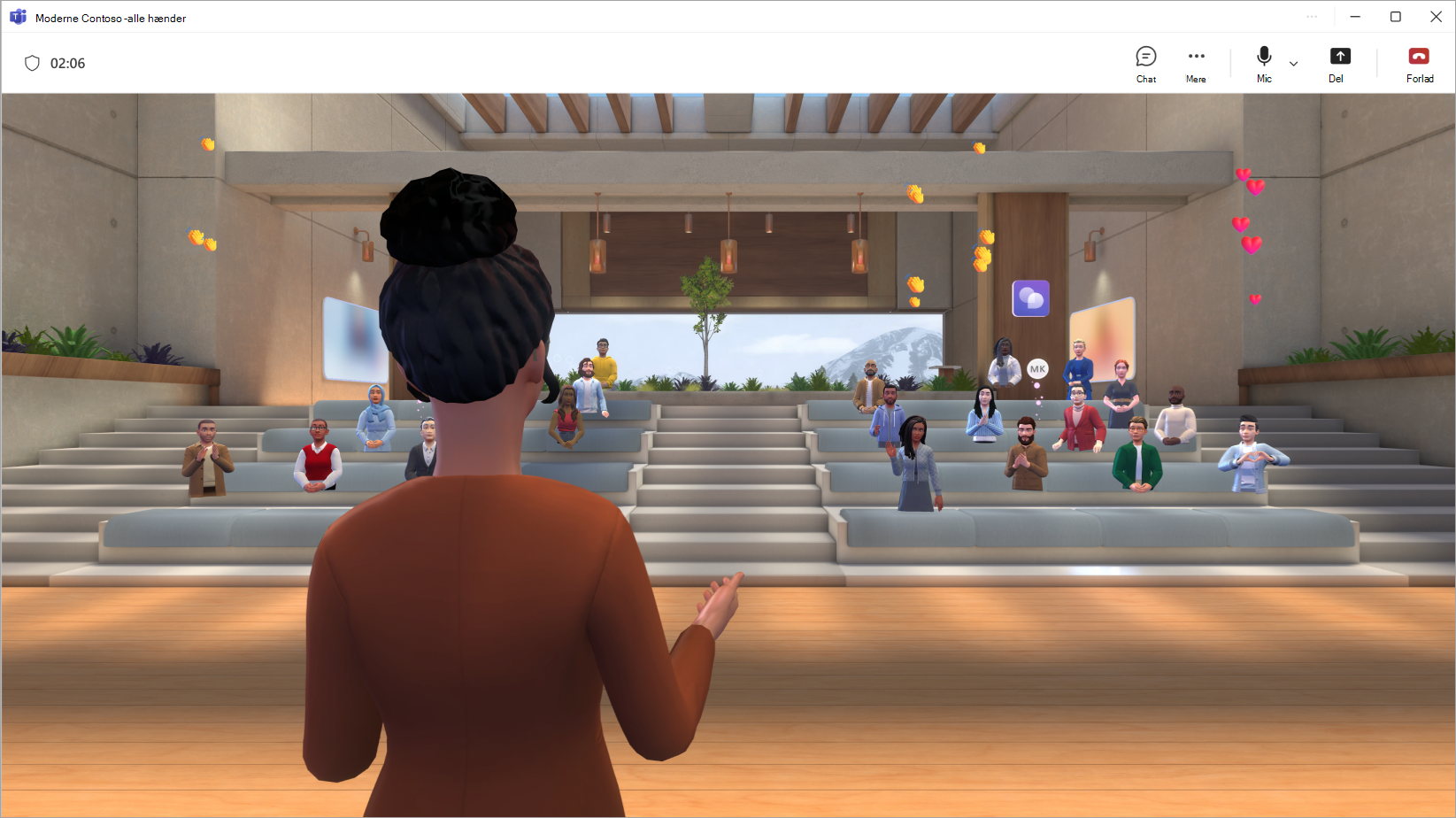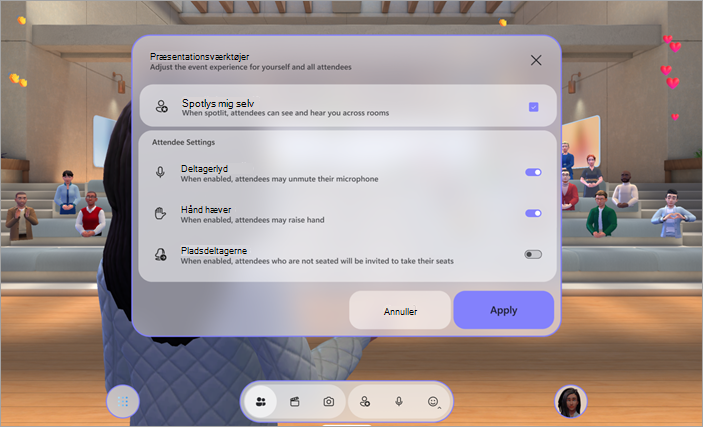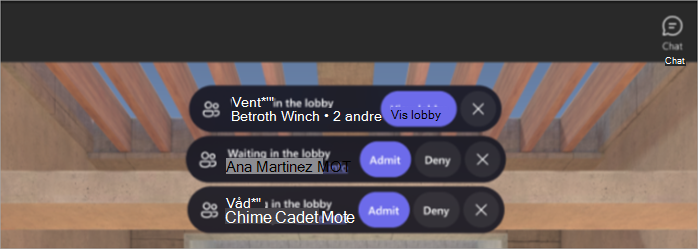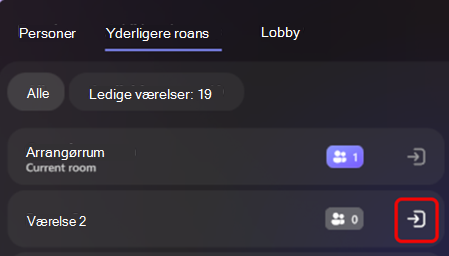Vær vært for en moderne begivenhed i Microsoft Teams
Bemærkninger!:
-
Organisering og deltagelse i moderne begivenheder i Teams er tilgængelig som en del af det offentlige eksempelprogram og kan undergå yderligere ændringer, før de udgives offentligt. Skift til offentlig forhåndsvisning af Teams for at få adgang til denne og andre kommende funktioner.
-
Organisering af moderne begivenheder er tilgængelig i Teams Premium, en licens til tilføjelsesprogrammer, der indeholder yderligere funktioner, der gør Teams-møder mere tilpassede, intelligente og sikre. Kontakt din it-administrator for at få adgang til Teams Premium.
-
Teams Premium er ikke påkrævet for at deltage i moderne begivenheder som medarrangør eller deltager.
Vær vært for en spændende, fordybende begivenhed i Microsoft Teams ved at tilpasse miljøet, præsentere indhold og interagere med deltagere under hele begivenheden.
Denne artikel indeholder
Før en begivenhed starter
Her er et par tip og overvejelser til at sikre, at begivenheden kører problemfrit:
-
Føj brugerdefineret indhold eller objekter til det moderne miljø, før begivenheden starter for at skabe en unik oplevelse.
-
Opret og tilpas en avatar , der bedst repræsenterer dig.
-
Fuldfør eventuelle tilpasninger af det moderne miljø mindst 10 minutter før begivenhedens starttidspunkt.
-
Samlet begivenhedskapacitet: 300 deltagere
-
Samlet værtskapacitet: 10 arrangører
Bemærkninger!:
-
Deltagere, der ønsker at præsentere eller deltage i Q&A under begivenheden, kan række hånden op.
-
Mens moderne begivenheder kun er tilgængelige i offentlig forhåndsvisning, skal alle arrangører, medarrangører og deltagere også være i offentlig forhåndsvisning for at deltage i begivenheden.
-
Deltag i en begivenhed
Sådan deltager du i en moderne begivenhed:
-
Find den moderne begivenhed i din Teams- eller Outlook-kalender.
-
Vælg begivenheden for at åbne skærmen til forhåndstilmelding.
-
Hvis du ikke har en avatar, deltager du i begivenheden som en 3D-version af dit profilbillede. Når du er i begivenheden, kan du tilpasse en avatar ved at vælge dit profilikon og vælge Rediger avatar.
-
-
Vælg Deltag nu.
Når du tilmelder dig som arrangør, placeres du i værtslokalet adskilt fra deltagerne.
Forbindelse mellem rum og det Mennesker
Start en begivenhed
Når det er tid til at starte din begivenhed, skal du vælge Start begivenhed for at starte den for alle.
I Hændelseskonfiguration skal du konfigurere indstillinger for begivenheden:
-
Fremhæv mig selv: Moderne begivenheder kræver, at mindst én arrangør er spotlit. Alle, der er spotlit vil blive set og hørt på tværs af alle rum i en begivenhed. Når du ikke er spotlit, er det kun dem i dit umiddelbare rum, der kan se og høre dig.
-
Deltagerlyd: Kontrollér mikrofonadgang for alle deltagere i begivenheden. Hvis du vil slå mikrofonadgang fra i begivenheden, skal du slå til/fra-knappen for deltagerlyd fra. Juster denne indstilling når som helst ved at vælge Mennesker
-
Håndhævde: Slå håndhævdene løfter til/fra-knappen for at give folk mulighed for at hæve deres hånd under begivenheden. Juster denne indstilling når som helst ved at vælge Mennesker
-
Deltagere i sædet: I moderne begivenheder kan folk bevæge sig frit inden for 3D-miljøet. Slå Seat-deltagere til for automatisk at teleportere deltagere til tilgængelige pladser nær scenen i starten af begivenheden. Dette er med til at sikre, at alle er på det rigtige sted, når du begynder at præsentere.
Vælg Anvend for at gemme dine konfigurationer og starte begivenheden.
Du kan når som helst vende tilbage til disse konfigurationer under begivenheden ved at vælge Mennesker
Administrer lobbyen
Afhængigt af lobbyens tilsidesættelsesindstillinger skal deltagerne muligvis lukkes manuelt ind fra lobbyen, før de deltager i begivenheden.
Når nogen tilmelder sig lobbyen, modtager du en meddelelse med mulighed for at få vist lobbyen eller hurtigt give adgang eller afvise dem.
Hvis du vil have vist og administrere personer i lobbyen, skal du vælge Mennesker
Begivenhedslokaler
Moderne begivenheder er oplevelser i flere rum. Deltagerne placeres automatisk i begivenhedslokaler, når de deltager i begivenheden. Hvert rum har en kapacitet på op til 16 deltagere og er en identisk kopi af 3D-rummet.
-
Deltagerne placeres i det samme begivenhedslokale, indtil lokalet fyldes op. Når et rum når kapaciteten, placeres nye deltagere i det næste rum.
-
Deltagere i samme rum som du vil blive vist som avatarer, du kan tale med.
-
Deltagere i forskellige rum vises i dit rum som profilbilleder. Du kan se deres bevægelser og reaktioner, men du kan ikke interagere direkte med dem.
Værtsrum
Hvis du er arrangør eller medarrangør, deltager du i begivenheden i værtslokalet, et rum, der er adskilt fra deltagerrummene. Du kan skifte rum for at interagere direkte med andre deltagere.
Opret forbindelse på tværs af rum
Selvom du er adskilt fra deltagerne, når du deltager i en begivenhed, er der et par forskellige måder at oprette forbindelse til dit publikum på.
Reaktion og crowdvisualisering
Mennesker i dit nuværende rum vises som avatarer eller 3D-profilbilleder, men personer i andre rum vises som farverige bobler med lav gens.
Sådan administrerer du visualiseringskontrolelementer:
-
Vælg Menu
-
I Crowd-visualisering:
-
Vælg Fuld visualisering for at se alle på alle tidspunkter.
-
Vælg Kun reaktioner for at se personer, der reagerer.
-
Vælg Ingen reaktioner for at skjule målgruppen helt.
-
Under crowdvisualisering kan du kun interagere med personer i dit rum. Skift rum for at interagere med deltagere i andre rum.
Skift rum
Vælg Mennesker
Hvis du vil skifte rum, skal du vælge Mennesker
Din avatar gyder i det rum, du flytter til, så du kan interagere direkte med disse deltagere.
Skriv spotlyset
Begivenhedsarrangører og andre arrangører kan bruge spotlysværktøjet til at udsende deres avatarer og lyd til alle deltagernes rum. Når nogen er spotlit, kan alle se deres avatar og høre deres stemme.
Hvis du vil have vist aktive spotlys, skal du vælge Mennesker
Vis hævede hænder
Hvis du vil have vist aktive hævede hænder, skal du vælge Mennesker
Find bestemte personer
Vælg Mennesker
Indsend feedback
Hvis du vil sende feedback om din fordybende begivenhedsoplevelse, skal du vælge Menu
Hvis du vil give feedback om Teams-oplevelsen, f.eks. planlægning eller begivenhedsvinduet (herunder skærmbilledet Deltag og funktioner som lyd, chat eller skærmdeling), skal du vælge Indstillinger med mere